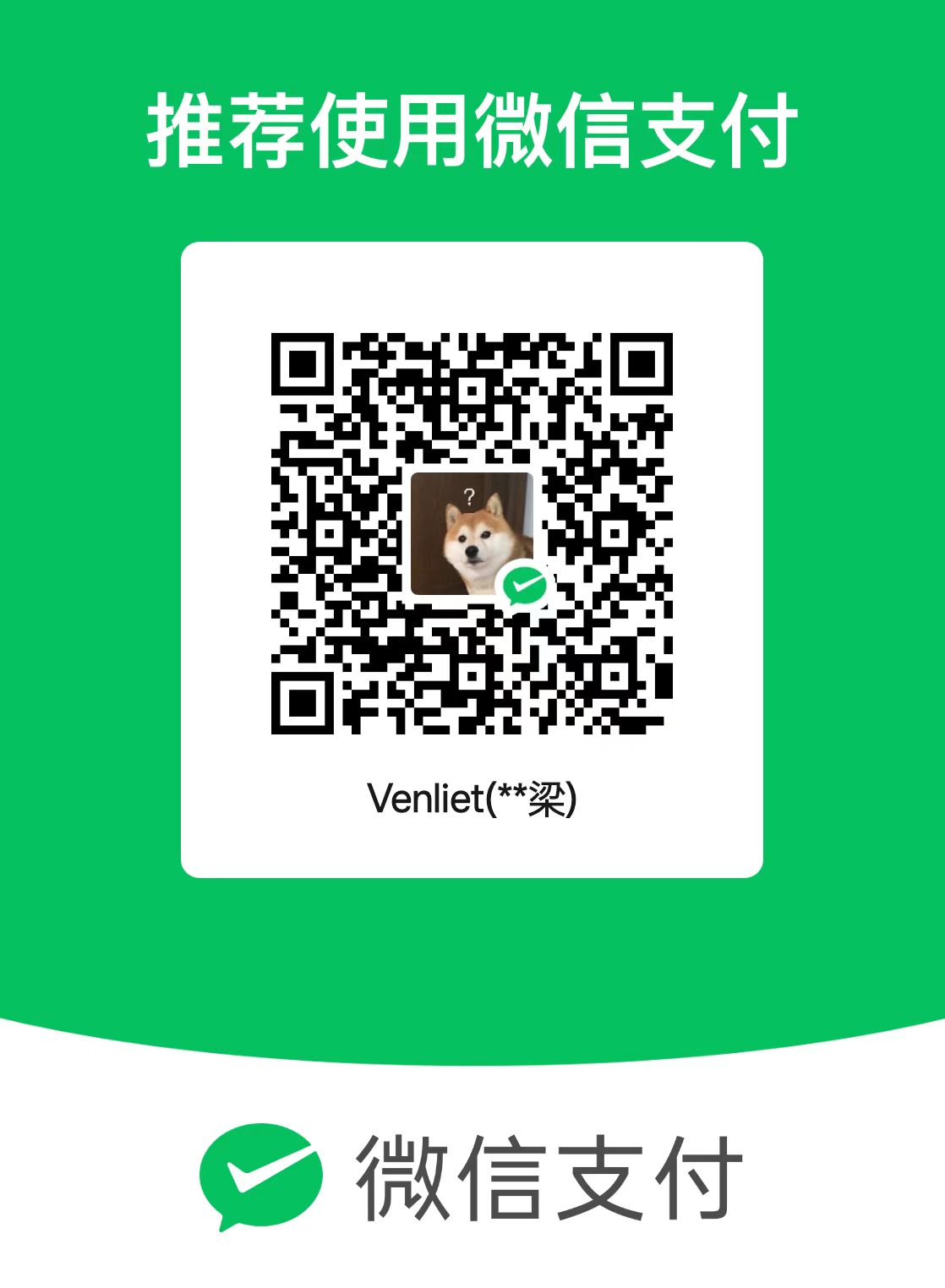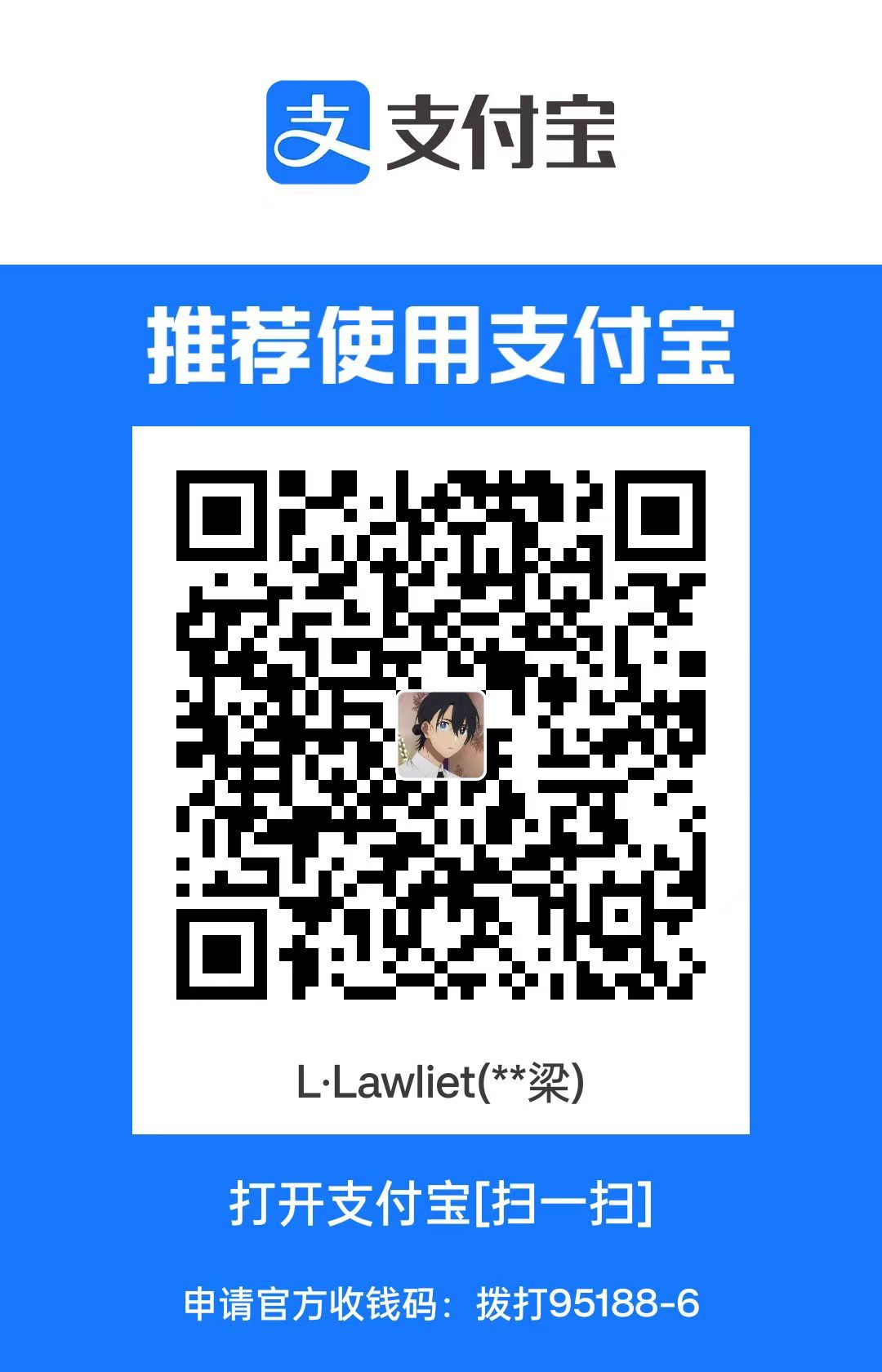wsl启动出错
wsl启动出错
启动出错如下:
1 | 由于未安装所需的特性,无法启动操作。 |
1.启用了 WSL 所需的功能
可以以管理员身份在powershell输入以下命令:
1 | dism.exe /online /enable-feature /featurename:Microsoft-Windows-Subsystem-Linux /all /norestart |
然后重启电脑,看wsl还能运行吗
我是运行了这个就好了,界面:
1 | C:\Windows\System32>dism.exe /online /enable-feature /featurename:Microsoft-Windows-Subsystem-Linux /all /norestart |
2.更新 WSL 核心
WSL 需要最新版本的核心来支持虚拟机实例。更新核心:
1 | wsl --update |
运行后检查版本
1 | wsl --version |
3.检查虚拟化支持
确保启用了虚拟化支持
4.重置或重装 WSL
实在不行重置 WSL:
1 | wsl --unregister <你的发行版名称> |
或者重装 WSL:
1 | wsl --install |
5.检查 Windows 服务
错误代码中提到 HCS_E_SERVICE_NOT_AVAILABLE 可能表明相关服务未运行:
按
1 | Win + R |
键,输入
1 | services.msc |
,检查以下服务是否已启动:
Hyper-V Host Compute Service
Virtual Machine Management
如果未启动,右键启动这些服务。
本博客所有文章除特别声明外,均采用 CC BY-NC-SA 4.0 许可协议。转载请注明来源 MetaVi!
评论